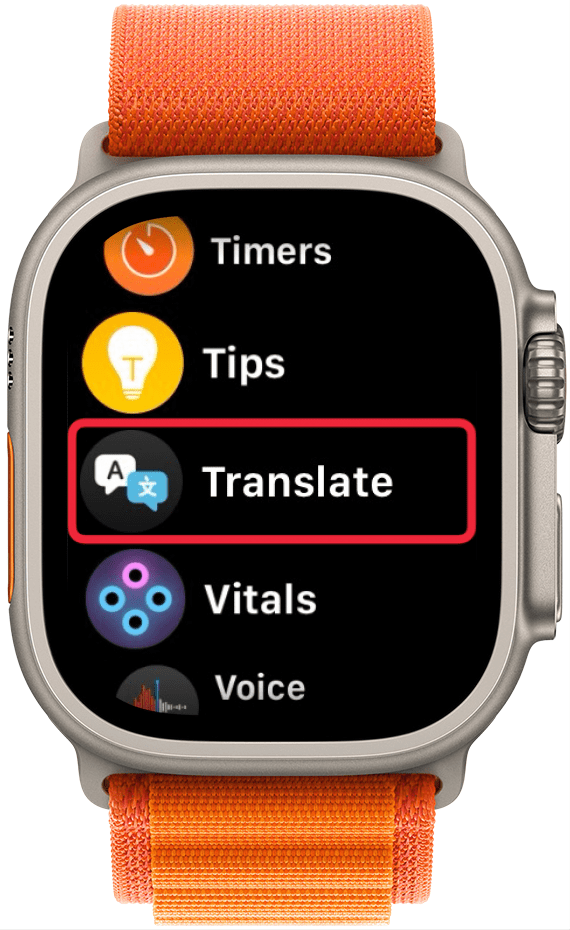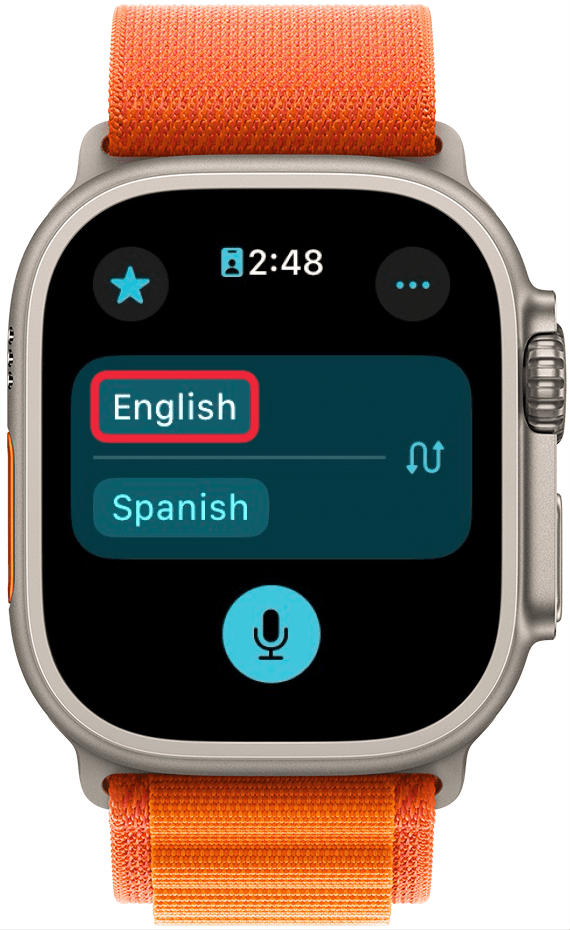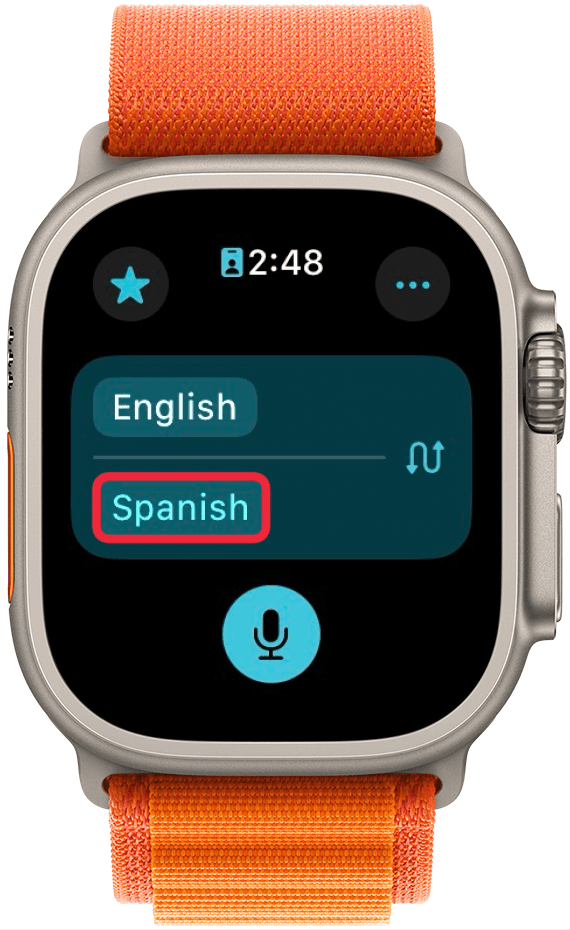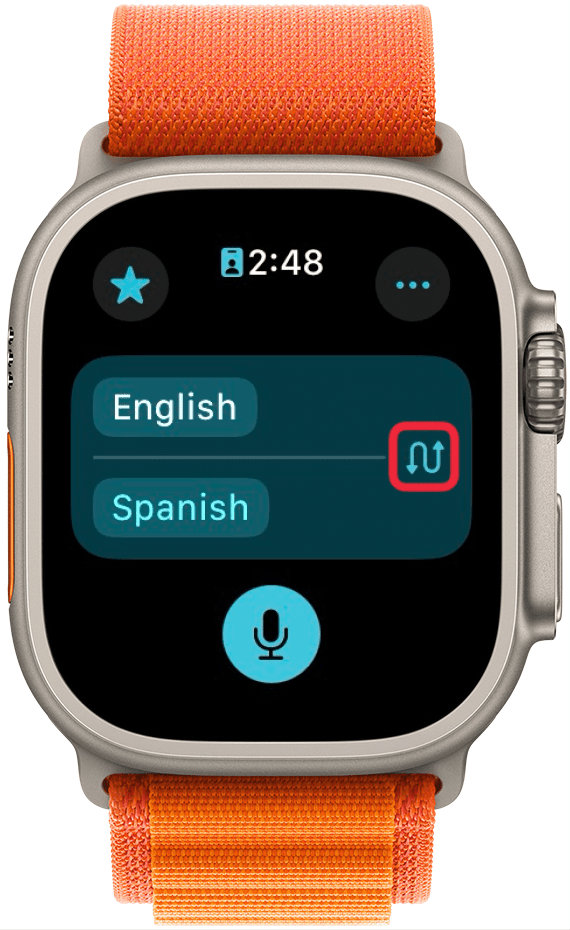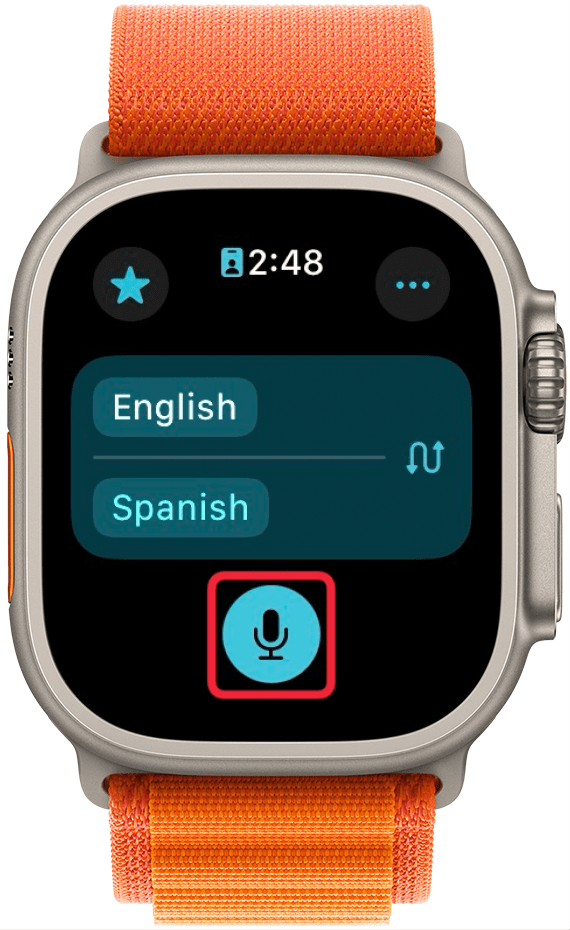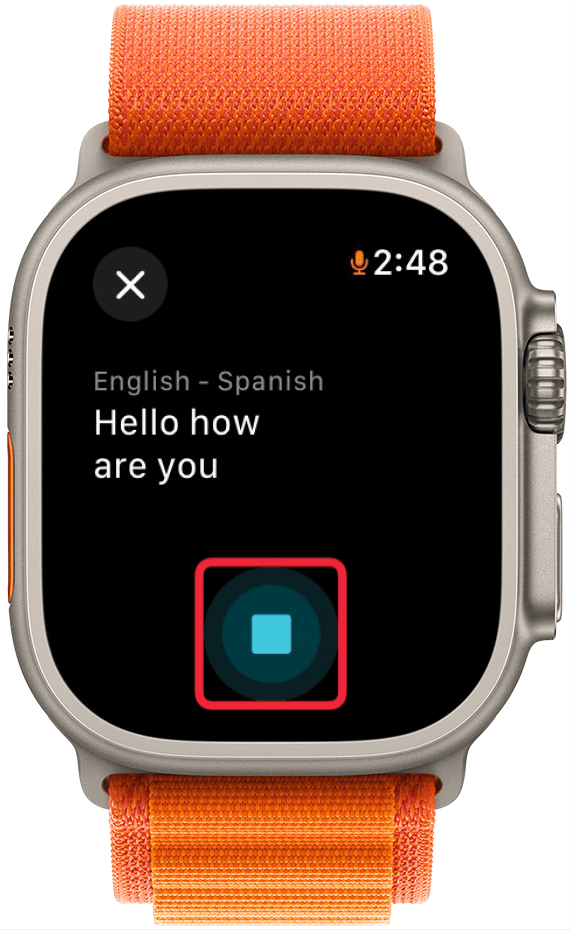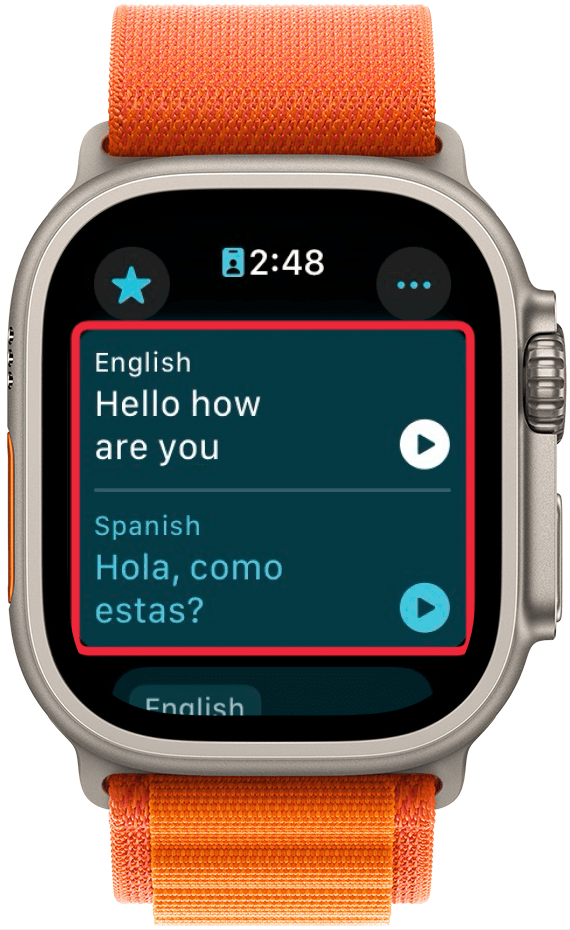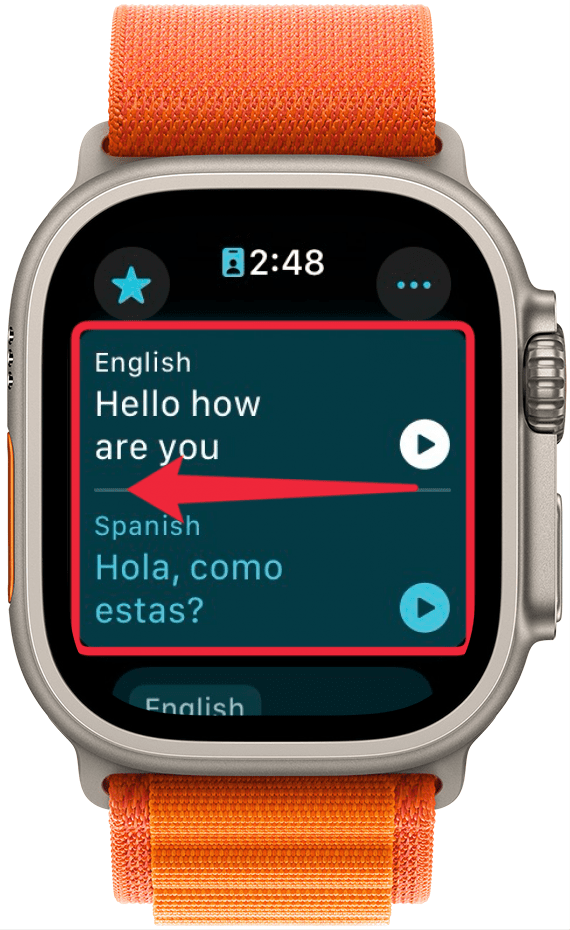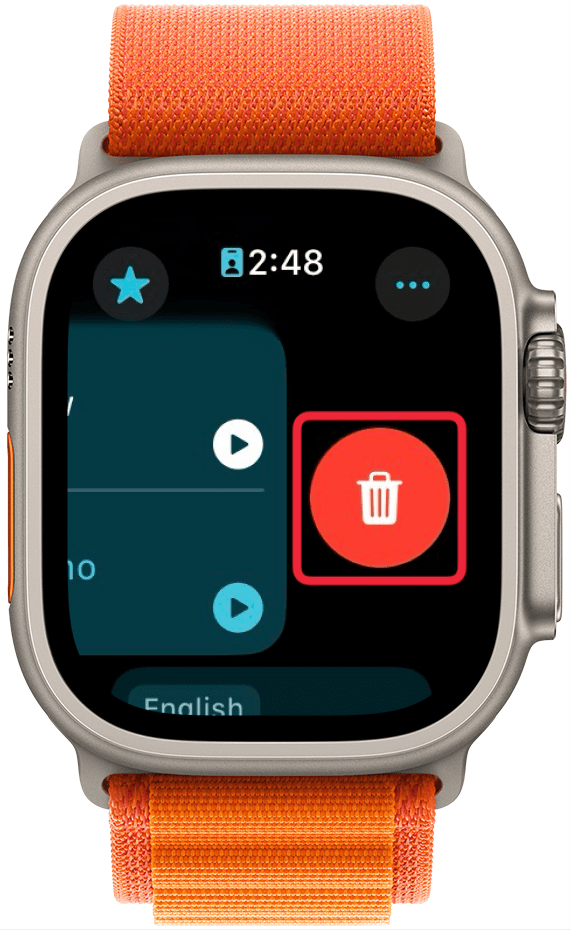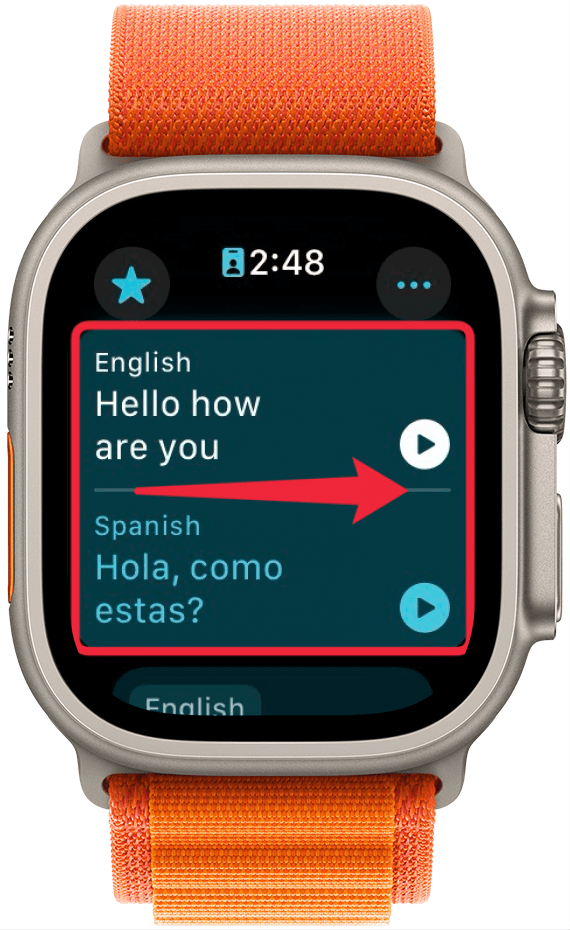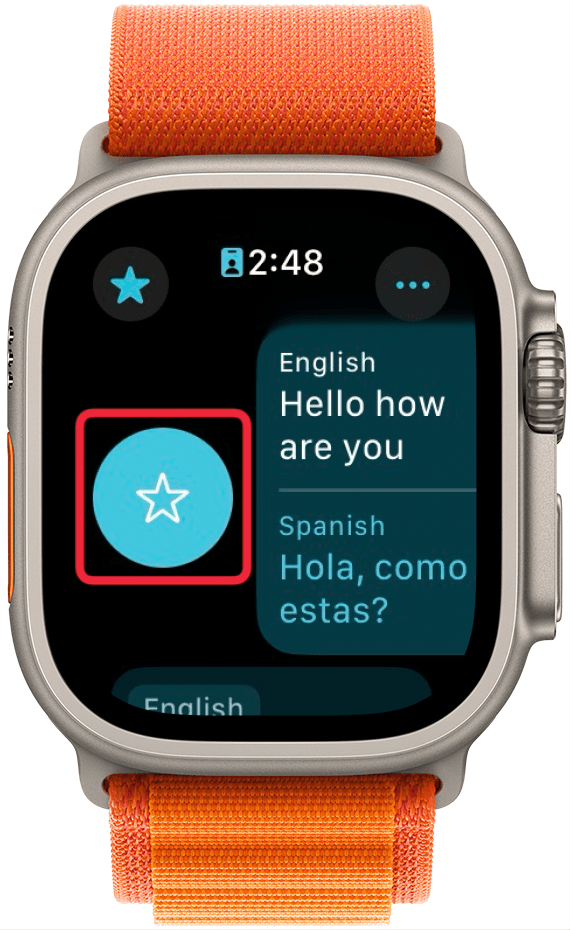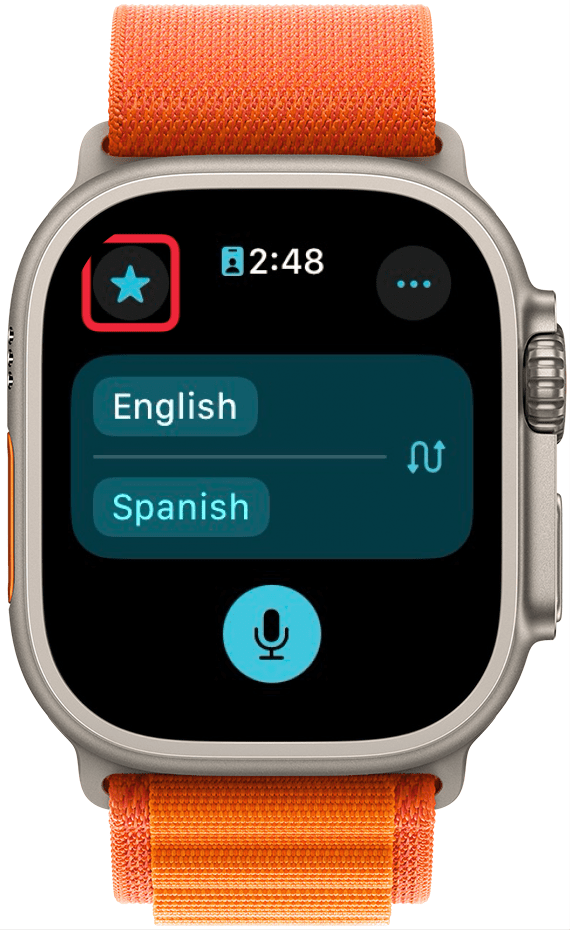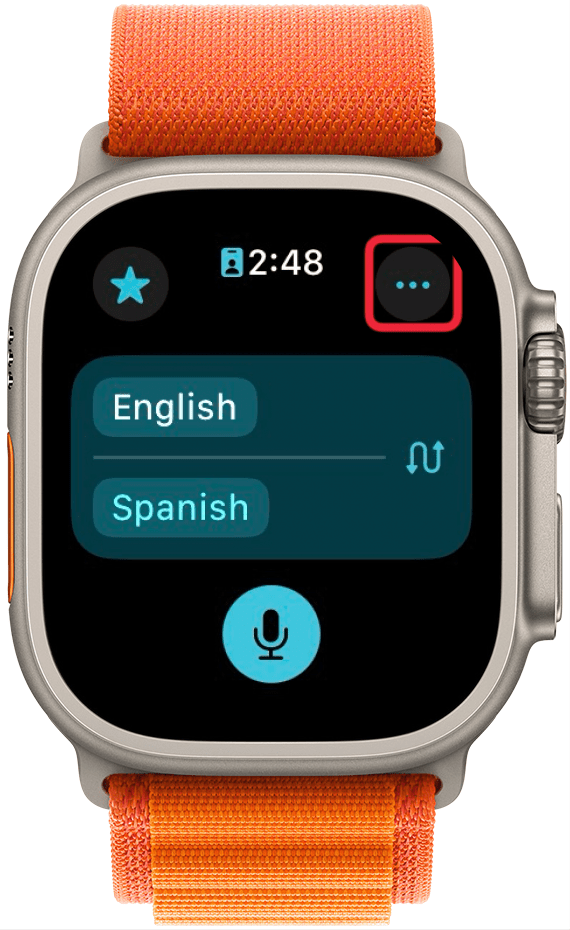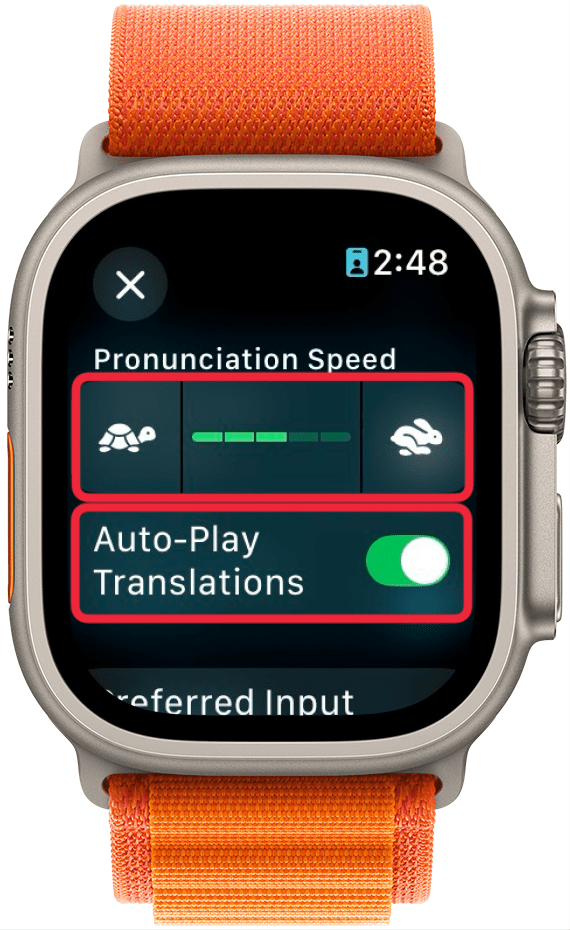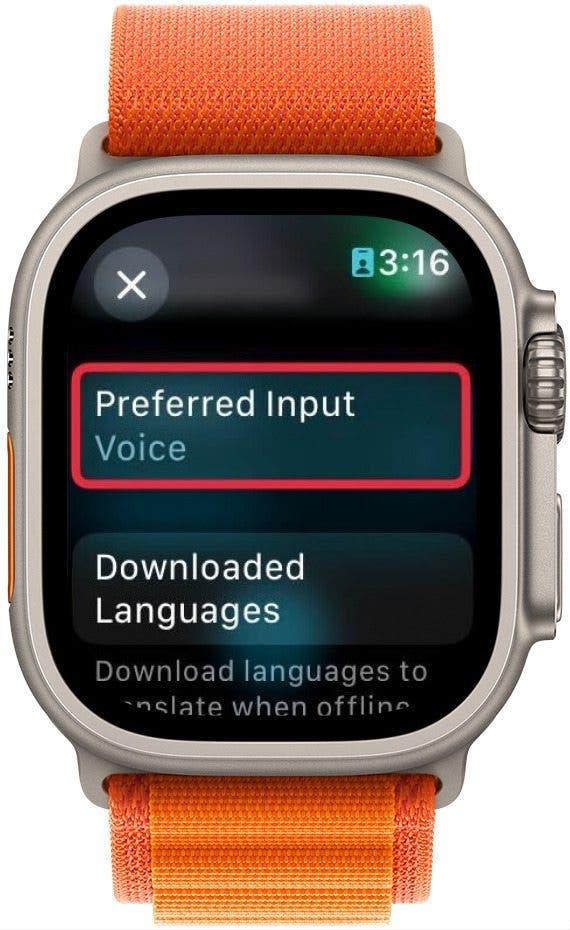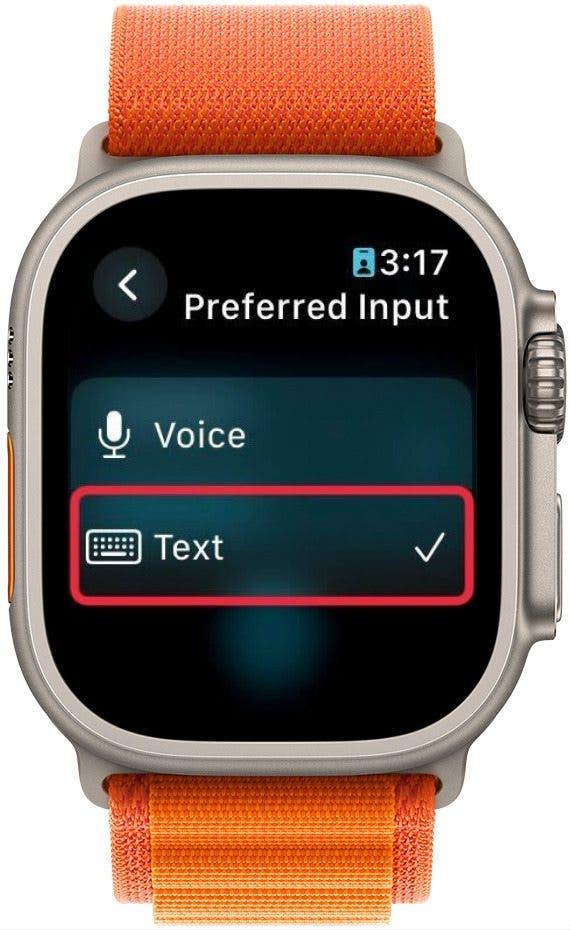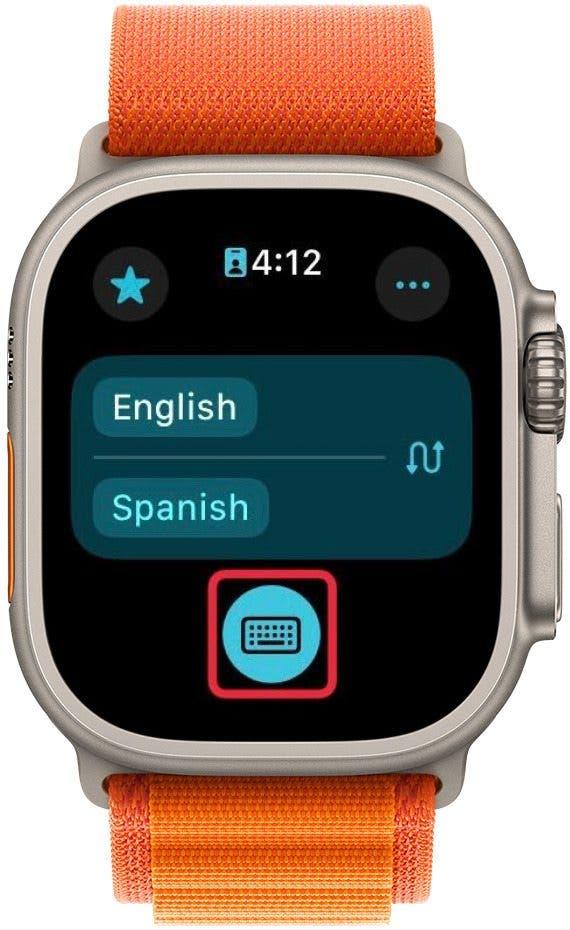Poate Apple Watch să traducă? Traducerea în timp real, tocmai a devenit mult mai ușoară datorită noii aplicații Translate din watchOS 11. Aplicația Translate a fost disponibilă pe iPhone de ceva timp, dar acum puteți traduce fără a fi nevoie să scoateți telefonul.
De ce vă va plăcea acest sfat:
- Traduceți în timp real direct de pe Apple Watch.
- Utilizați aplicația Translate fără a fi nevoit să scoateți iPhone-ul.
Cum să utilizați aplicația Translate pe Apple Watch
Cerințe de sistem
Acest sfat funcționează pe Apple Watch-uri care rulează watchOS 11 sau o versiune ulterioară. Aflați cum să faceți actualizarea la [cea mai recentă versiune de watchOS] (https://www.iphonelife.com/content/how-to-download-watchos-7-install-new-apple-watch-update).
Aplicația Translate este instalată implicit la actualizarea la watchOS 11. O puteți găsi în Lista de aplicații sau în Ecranul de pornire, în funcție de modul în care v-ați configurat Apple Watch-ul. Iată cum să utilizați traducătorul Apple Watch:
 Descoperă funcțiile ascunse ale iPhone-ului tăuObține un sfat zilnic (cu capturi de ecran și instrucțiuni clare), astfel încât să îți poți stăpâni iPhone-ul în doar un minut pe zi.
Descoperă funcțiile ascunse ale iPhone-ului tăuObține un sfat zilnic (cu capturi de ecran și instrucțiuni clare), astfel încât să îți poți stăpâni iPhone-ul în doar un minut pe zi.
- Deschideți aplicația Translate.

- Atingeți limba din partea de sus pentru a schimba limba pe care o veți vorbi.

- Atingeți limba din partea de jos pentru a schimba limba în care veți traduce.

- Atingeți săgețile dacă doriți să schimbați cele două limbi.

- Atingeți microfonul când sunteți gata.

- Vorbiți cu voce tare, iar ceasul dvs. va detecta automat când ați terminat de vorbit și va traduce pentru dvs. De asemenea, puteți atinge butonul de oprire când ați terminat de vorbit.

- Ceasul dvs. va rosti traducerea cu voce tare, iar aceasta va fi disponibilă în istoricul de traduceri. Puteți atinge butoanele de redare pentru a auzi fraza originală sau traducerea.

- Glisați spre stânga pe o traducere pentru a o șterge.

- Atingeți butonul de ștergere.

- Trageți cu degetul spre dreapta pe o traducere pentru a o prefera.

- Atingeți butonul Favorit.

- Vă puteți găsi favoritele atingând stea din stânga sus.

- Atingeți butonul mai multe trei puncte din dreapta sus pentru a personaliza aplicația Traducere.

- În acest ecran, puteți ajusta setările pentru aplicație, cum ar fi viteza de pronunție, dacă doriți sau nu ca traducerile să fie redate automat, dacă preferați să tastați sau să vorbiți sau dacă activați traducerile offline.

- Derulați în jos și atingeți Introducere preferată pentru a schimba modul de introducere a textului pentru traducere.

- Selectați Text dacă preferați să tastați în loc să vorbiți.

- Când comutați la Text, pictograma microfonului se va transforma într-o pictogramă tastatură. Pur și simplu atingeți-o pentru a tasta textul pe care doriți să îl traduceți.

Poate Apple Watch să traducă? Traducerea în timp real, tocmai a devenit mult mai ușoară datorită noii aplicații Translate din watchOS 11. Aplicația Translate a fost disponibilă pe iPhone de ceva timp, dar acum puteți traduce fără a fi nevoie să scoateți telefonul.
De ce vă va plăcea acest sfat:
- Traduceți în timp real direct de pe Apple Watch.
- Utilizați aplicația Translate fără a fi nevoit să scoateți iPhone-ul.
- Cum să utilizați aplicația Translate pe Apple Watch